确定物理扇区大小
从理论上讲,Linux 内核应该在 /sys/block/sdX/queue/physical_block_size 伪文件中返回物理扇区大小相关信息,在 /sys/block/sdX/queue/logical_block_size 伪文件中返回物理扇区大小相关信息,其中 sdX 是设备的节点名(通常为 sda、sdb 等)。但在实践中,物理块大小信息通常是假的 — 根据我的经验,内核只报告适用于某些磁盘的准确信息,而报告的准确度会因内核版本而异。这就意味着磁盘实用程序无法可靠地检测到这类磁盘的存在。
因此,您需要通过其他方式在制造商的网站上查看驱动器的说明书。设备的型号保存在 /sys/block/sdX/device/model 伪文件中,因此您可以在这里找到设备型号,然后再检查制造商。如有疑问,可假设您的磁盘是高级格式化模型 — 大多数新磁盘都是高级格式化磁盘。
西部数据和东芝都是通过驱动器上的标签来识别高级格式化驱动器。但是西部数据标签只暗示了在这些驱动器上使用 Windows XP 可能存在问题,而东芝的高级格式化标识并未指出存在任何可能的性能问题。根据我的基准测试结果,Linux 用户必须非常谨慎地使用这些驱动器。希捷高级格式化驱动器在其标签上并没有明确地给出这类说明。
对齐分区RAID 和 SSD 对齐问题
独立磁盘冗余阵列 (RAID) 第 5 级和第 6 级(以及固态硬盘 (SSD))都存在与这些高级格式化驱动器类似的对齐问题。对于 RAID,应该执行对齐操作,以便匹配用来创建阵列的数据条带的大小 — 通常为 16KiB 到 256KiB。对于 SSD,应该执行对齐操作来匹配驱动器的擦除块大小,该大小通常为 512KiB,但我曾听说过对齐需求中的该单元大小高达 3MiB 的时候。作为一种新兴标准,2048 扇区(1024KB)上的默认对齐对大多数 RAID 条带大小和 SSD 设备都很适用。不过,因为有些 SSD 超过了这个值,所以您应该查看制造商的说明书。
已发布的测试结果表明,RAID 阵列上不合理对齐带来的性能损失大约为 5% 到 30%,该值远低于高级格式化磁盘上的不合理对齐带来的损失。在高级格式化磁盘上创建 RAID 阵列时,您不需要采取任何额外的步骤。因为 RAID 对齐值是高级格式化磁盘所需的 4,096 字节对齐的倍数,所以,如果您为带 512 字节物理扇区的 RAID 磁盘阵列对齐分区,那么两种技术便都能实现。
大部分或所有西部数据高级格式化驱动器都包括一个跳线,可用于设置 Windows XP 兼容性。该跳线能够将扇区编号移动 1 位,这是解决 Windows XP 中常见情形(即使用跨整个驱动器的单一分区的扇区对齐问题)的一种应急方法。但是,如果您使用了多个分区,或者使用了最新的分区软件,那么该跳线就会带来一些问题,所以我强烈建议不要试用它。而是使用 Linux 分区软件来创建合理对齐的分区。(希捷公司和东芝公司在其驱动器中均未提供这样的跳线。)
主引导记录 (MBR) 的三个系列和 GPT 分区工具可供 Linux 使用,而且每个工具都有自己的对齐分区的方式。如果您有一个高级格式化驱动器,那么最好的选择就是运行可用的最新 Linux 分区软件。
fdisk 系列fdisk 系列是大多数 util-linux 或 util-linux-ng 分发包的一部分,支持直接编辑 MBR 数据结构,但它不能创建或修改文件系统。在 util-linux V2.17 中,fdisk 对分区的 8 扇区对齐不提供任何直接支持;对齐仍然是基于柱面的。这种情况在 V2.18 中有所改变,在默认情况下,fdisk 在扇区 2,048 上开始设置第一个分区的起始点。如果您在 fdisk 中使用是 1MiB 或更大大小的倍数的分区大小来创建所有分区,那么 fdisk 会保持您的分区是根据 1MiB 的倍数进行对齐的,分区的大小应该是 8 个扇区的倍数。
fdisk 最新版本的风险就是:如果磁盘开始的时候就存在不合理的对齐,那么在您创建后续分区时,fdisk 不会自动纠正。您还可以输入未合理对齐的手动分区起始扇区。因此,在使用 fdisk 时,总是会检查分区起始点,以确保它是 8 的倍数。执行这项操作时,验证程序使用了扇区作为其单元值;如果在主菜单中键入 u,那么即使是 2.17 以后的版本也可以使用柱面。输入 p 后出现的显示框指出您可以用它来检查这些细节,如 所示。虽然单元值并不是明确表述的,但显然这些单元位于扇区中,因为起始值和最终值都很大。在这种情况下,最终值在磁盘的最后一个扇区上;将该值与输出起点附近的总扇区值进行比较。请注意,fdisk 2.17 和更早的版本可能会抱怨,分区在合理对齐的情况下没有在柱面边界上终止。您可以忽略这条警告。
清单 1. 显示了合理对齐的 fdisk 输出的示例Command (m for help): p Disk /dev/sdb: 2000.4 GB, 2000398934016 bytes 256 heads, 63 sectors/track, 242251 cylinders, total 3907029168 sectors Units = sectors of 1 * 512 = 512 bytes Sector size (logical/physical): 512 bytes / 512 bytes I/O size (minimum/optimal): 512 bytes / 512 bytes Disk identifier: 0x00000000 Device Boot Start End Blocks Id System /dev/sdb1 2048 2097151 1047552 83 Linux /dev/sdb2 2097152 3907029167 1952466008 83 Linux
当操作 MBR 磁盘时,要意识到扩展分区的对齐并不是很重要。这些分区保留了定义逻辑分区的单个扇区(one-sector)数据结构,因此,从某种意义上讲,扩展分区无法 合理对齐。对齐主分区和逻辑分区时要谨慎操作。
libparted 库libparted 库支持许多 Linux 分区工具,而且支持 MBR 和 GPT 分区模式。libparted 3.1 附带了文本模式的 parted 分区工具,从 parted 2.2 起,您可以通过指定单位为 1MiB 或者更大的起始点和终点来对齐到 MiB 边界。如果想验证该对齐,可输入 unit s 来切换到扇区单元,并检查分区起始点,和对 fdisk 的操作一样,如 所示:
清单 2. 显示了合理对齐的 parted 输出的示例(parted) unit s (parted) print Model: ATA ST2000DL003-9VT1 (scsi) Disk /dev/sdb: 3907029168s Sector size (logical/physical): 512B/512B Partition Table: gpt Disk Flags: Number Start End Size File system Name Flags 1 2048s 2097151s 2095104s ntfs Windows 2 2097152s 3907029167s 3904932016s Linux
通过使用图形用户界面 (GUI) GParted 程序,确保已在 Create new Partition 对话框中将 Align to 值设置为 MiB,如 所示。这样做会产生合理的对齐分区。您可以打开分区的 Information 对话框,了解分区的起始扇区和最终扇区的绝对数值。
图 8. 利用 GParted 创建分区时注意将 Align to 值设置为 MiB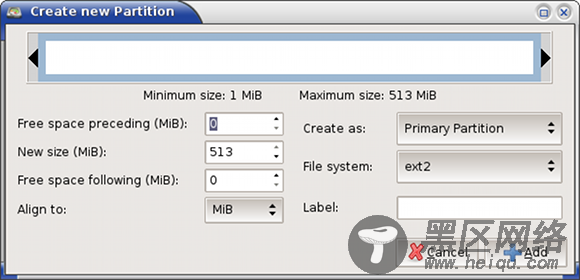
GPT fdisk 实用程序只在 GPT 磁盘中有用。0.5.2 以前的版本并不执行任何对齐,但您可以通过指定合理的起始扇区数量来手动对齐分区。0.5.2 和 0.6.0 以及 0.6.0 到 0.6.5 都将所有分区的起始扇区调整为大型磁盘的 8 扇区边界(超过 800GiB 的磁盘),但这不适用于较小的磁盘。0.6.6 为所有未分区的磁盘引入了一种 Windows 样式的 2,048 扇区 (1MiB) 对齐,并试图根据现有分区推断出过去使用的磁盘对齐。
通过 0.5.2 及其后期版本,您可以通过专家菜单上的 l 选项手动调整对齐值。该选项将大量扇区作为一个选项。为了实现高级格式化磁盘的合理对齐,可将该值设置为 8 或其倍数。验证选项(任何菜单上的 v)根据当前对齐值报告未合理对齐的所有分区;gdisk 显示了扇区值中的分区起始点和最终点。 显示了使用该程序来验证合理分区对齐:
清单 3. 显示了合理对齐的 gdisk 输出的示例Command (? for help): p Disk /dev/sdb: 3907029168 sectors, 1.8 TiB Logical sector size: 512 bytes Disk identifier (GUID): 4B18D328-5E8E-49DB-8690-9FE89807ABF8 Partition table holds up to 128 entries First usable sector is 34, last usable sector is 3907029134 Partitions will be aligned on 8-sector boundaries Total free space is 6 sectors (3.0 KiB) Number Start (sector) End (sector) Size Code Name 1 40 409639 200.0 MiB 8300 Unused /boot 2 409640 819239 200.0 MiB 8300 Unused /boot 3 819240 3907029134 1.8 TiB 8E00 Linux LVM Command (? for help): v No problems found. 6 free sectors (3.0 KiB) available in 1 segments, the largest of which is 6 (3.0 KiB) in size.
结束语目前,最安全的假设就是您购买的所有新硬盘都使用了高级格式化技术。当然,您可以查看制造商说明书来确认这一假设,但是,对于高级格式化磁盘而言,对齐分区对旧的磁盘类型没有什么不利的影响,使用废弃的实用程序或操作系统时除外。
如今,一些外部磁盘使用了 4,096 字节的扇区,但内部磁盘使用了扇区大小转换。这在未来可能会发生改变。如果您遇到一个具有 4,096 字节的扇区的驱动器,而且它提供了一个使用真正的扇区大小的选项,那么您可能想要使用真正的扇区大小;但是,一定要了解相关的注意事项。
从 BIOS 启动的软件可能会对硬盘的扇区大小作出假设。如果 BIOS 包含这样的假设,那么您的计算机可能无法从具有 4,096 字节扇区但缺乏将其转换成 512 字节扇区的固件的磁盘进行启动。使用最新的软件可帮助您解决这些问题,例如可以将传统磁盘作为启动磁盘使用,将新技术磁盘仅作为数据磁盘使用。

